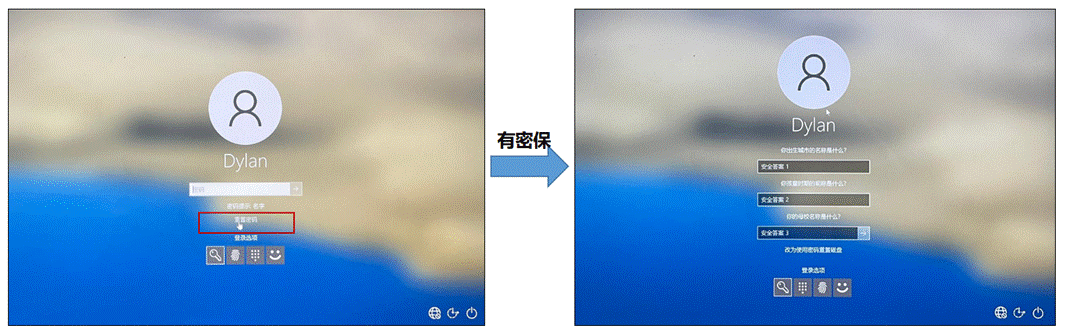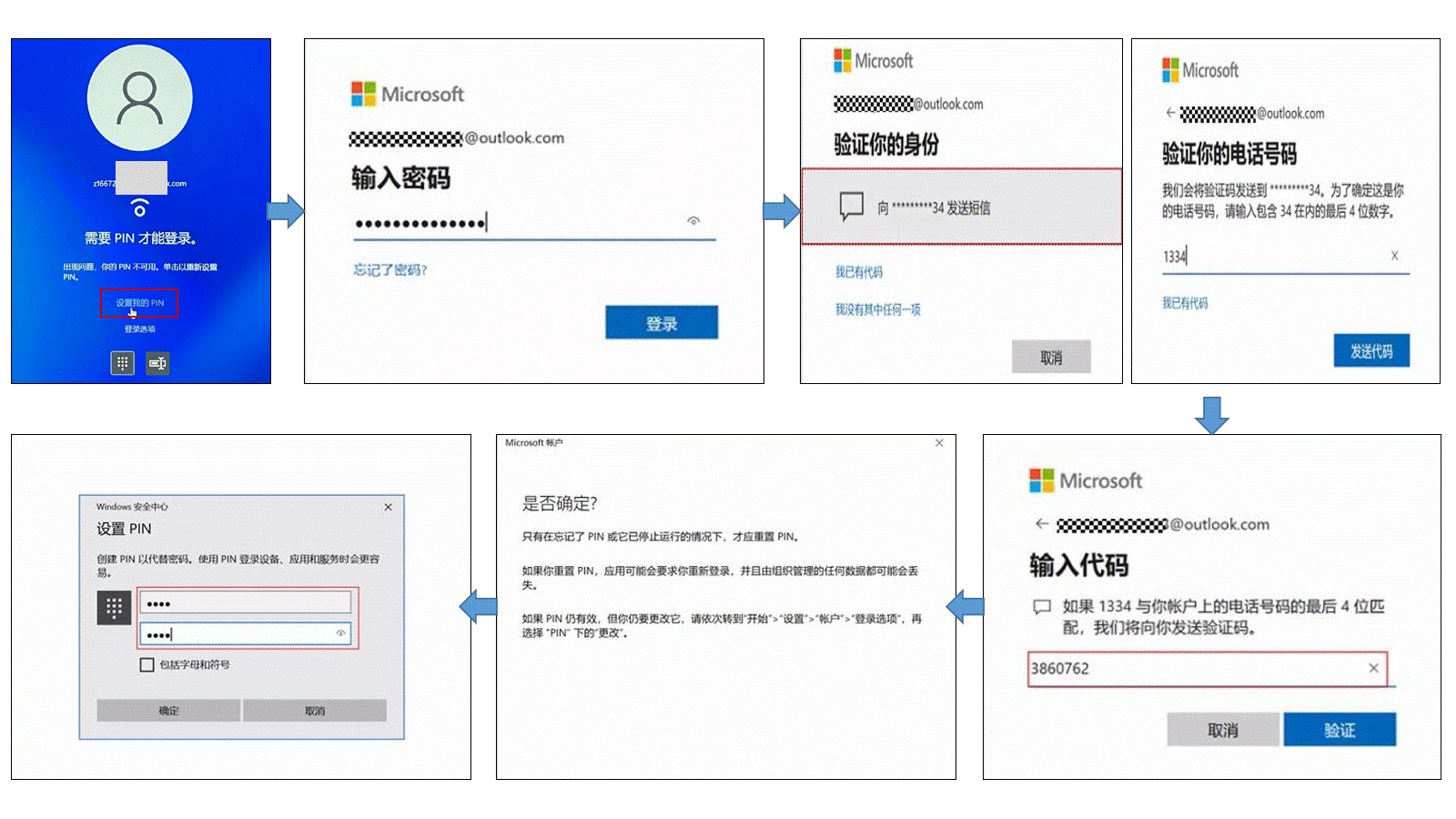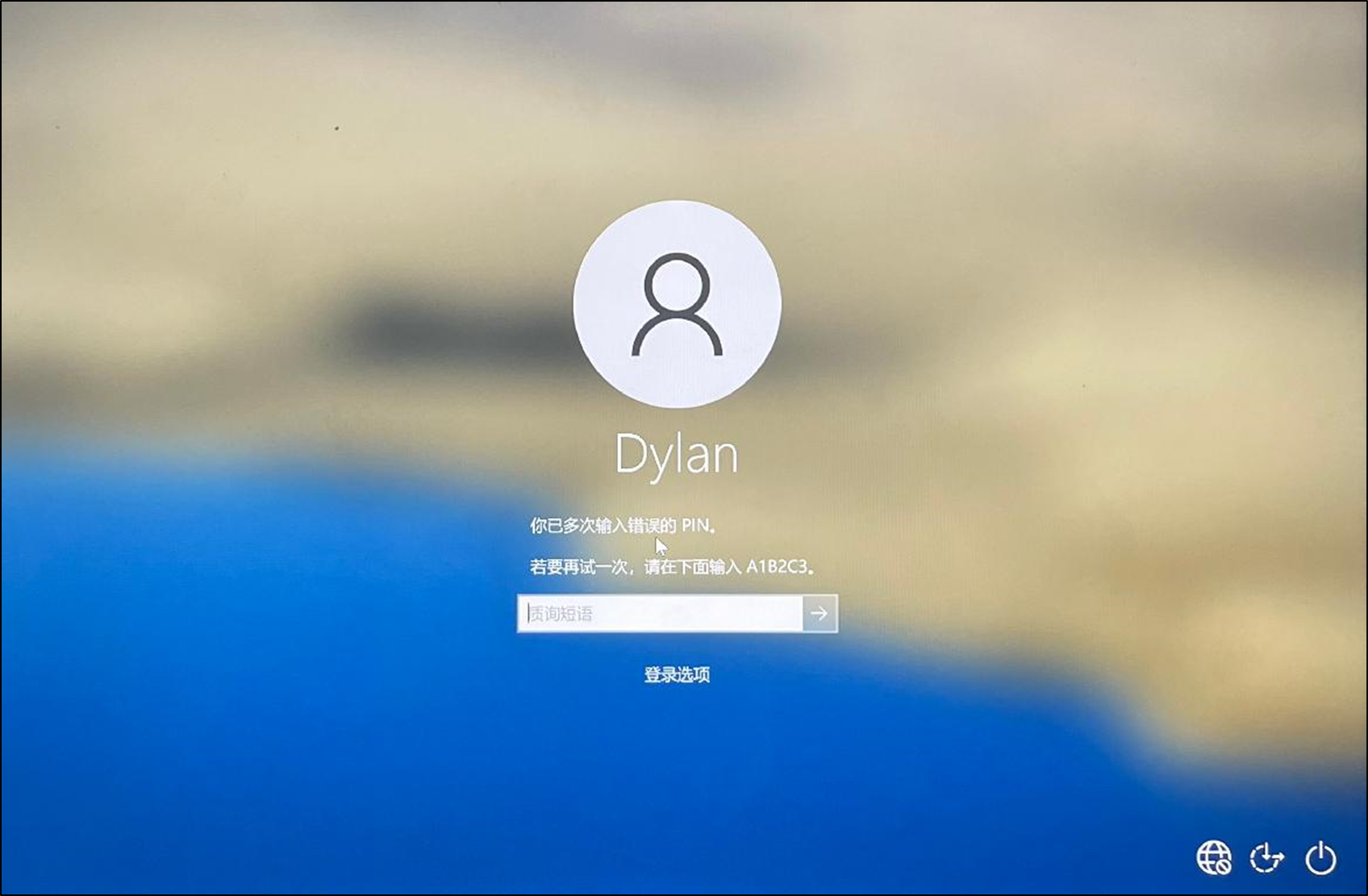| 华为计算机忘记密码或者PIN码的处理方法 | 您所在的位置:网站首页 › win10必须设置pin码怎么办 › 华为计算机忘记密码或者PIN码的处理方法 |
华为计算机忘记密码或者PIN码的处理方法
|
当您忘记登录密码时,请根据界面提示选择以下方案尝试解决: 界面一(本地账户密码):输入密码错误,界面提示“重置密码” 界面二(PIN密码):输入PIN密码错误,界面提示“你已多次输入错误PIN” 界面三(Microsoft 账户密码):输入Microsoft 帐号密码错误,界面提供“该密码不正确” 界面一(本地账户密码):输入密码错误,界面提示“重置密码” 请点击重置密码,如出现密保界面,输入3个安全答案修改密码。
页面显示插入U盘重置密码,若之前有使用物理安全密钥U盘验证过,可插入物理安全密钥U盘重置密码。 界面二(PIN密码):输入PIN密码错误,界面提示“你已多次输入错误PIN” 现象1:界面显示“设置我的PIN”或“我忘记了我的PIN”,按照下列操作重新设置PIN密码。如果界面没有“设置我的PIN”或“我忘记了我的PIN”,请参考现象2。 必须连接网络,在输入密码界面,点击右下角地球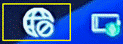 图标,输入WIFI密码联网。
点击“设置我的PIN”或“我忘记了我的PIN”。
验证微软帐号密码。
请选择微软帐号或手机号找回密码,例如通过手机号发送验证码,并验证手机号码后四位。
输入您绑定的手机号收到的验证码,然后点击验证。
验证成功后,会有重置PIN的确认提示,请点击继续。
然后按照提示输入新的PIN,设置完成后,点击确定即可进入系统,并且可以使用新设置的PIN登录系统。 图标,输入WIFI密码联网。
点击“设置我的PIN”或“我忘记了我的PIN”。
验证微软帐号密码。
请选择微软帐号或手机号找回密码,例如通过手机号发送验证码,并验证手机号码后四位。
输入您绑定的手机号收到的验证码,然后点击验证。
验证成功后,会有重置PIN的确认提示,请点击继续。
然后按照提示输入新的PIN,设置完成后,点击确定即可进入系统,并且可以使用新设置的PIN登录系统。
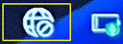 图标,输入WIFI密码联网。
点击登录选项选择Microsoft 账户密码登录,点击“我忘记了密码”。
请选择微软帐号或手机号找回密码,例如通过手机号发送验证码,并验证手机号码后四位。
输入您绑定的手机号收到的验证码,然后点击验证。
重新设置密码。
完成密码修改。
仍无法解决? 图标,输入WIFI密码联网。
点击登录选项选择Microsoft 账户密码登录,点击“我忘记了密码”。
请选择微软帐号或手机号找回密码,例如通过手机号发送验证码,并验证手机号码后四位。
输入您绑定的手机号收到的验证码,然后点击验证。
重新设置密码。
完成密码修改。
仍无法解决?
如果以上均无法解决您的问题,请您携带设备和相关凭证前往华为客户服务中心检测(温馨提示:前往华为客户服务中心前,您可提前拨打电话950800联系服务店了解相关维修情况),我们将竭诚为您服务,祝您生活愉快! 更多内容推荐如能进入计算机系统,可通过以下操作重置忘记的密码: 重置本地帐户密码:右键点击桌面 Windows 图标,在弹出菜单中选择Windows PowerShell(管理员)。 输入:net user 本地帐号用户名 新密码,例如:net user L3 321,回车后当界面提示“命令成功完成”即修改成功。 重置PIN码:请参考华为 Windows 计算机如何设置 PIN的更改PIN码操作指导。 Microsoft 帐户密码:点击访问微软重置密码。 重置人脸识别:仅适用具有面孔识别功能计算机,请参考Windows 计算机如何设置 Windows Hello 人脸识别重新录入人脸。 重置指纹密码:仅适用具有指纹识别功能计算机,请参考Windows 计算机如何设置指纹重新录制指纹。 |
【本文地址】
公司简介
联系我们